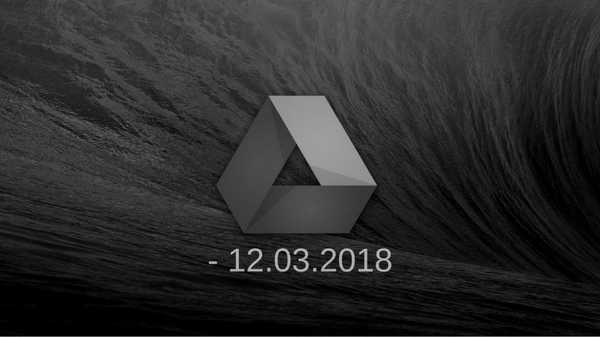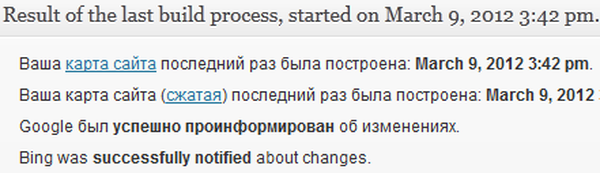Савладавање тастатуре не само да ће повећати вашу брзину навигације, већ ће и уз велику количину посла помоћи да се ослободите уморних запешћа. Ево неколико мало познатих Виндовс тастера за олакшавање рада на систему..
Виндовс Глобал пречице
Пречица на тастатури Вин + 1, 2, 3, 4, итд. покренуће програм редоследом на траци са задацима. Да бисте оптимизирали свој рад, има смисла водити ред како би се програми које најчешће користите на програмској траци брзо покренули.
Пречица на тастатури Вин + Алт + 1, 2, 3, итд. отвориће се листа за скок за сваки програм на траци задатака. Затим можете помоћу стрелица да изаберете опцију листе прелаза коју желите да отворите..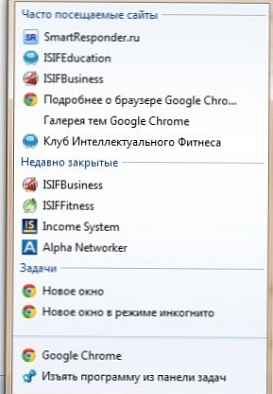
Пречица на тастатури Вин + т да бисте истакли жељени програм на траци задатака. То је слично као да покажите мишем изнад иконе програма, али притиском на Ентер можете одмах покренути одабрани програм.
Пречац тастер Вин + Хоме минимизира све програме осим активног прозора.
Пречица на тастатури Вин + б активира системску траку, која нам није увек потребна, али може бити корисна ако миш престане да ради.
Пречица на тастатури Победа + горе / доле максимизира и враћа тренутни активни прозор ако овај прозор има могућност која ће га максимизирати / свести на минимум. То је исто што и кликом на средњи тастер у прозору програма.
Пречица на тастатури Алт + Есц изгледа Алт + Таб, али пребацује прозоре како би били отворени и нема преклапање прозора.
Пречица на тастатури Вин + Паусе / Бреак отвориће контролну таблу система. Ово је корисно ако желите брзо да видите име рачунара или системску статистику..
Пречица на тастатури Цтрл + Есц може се користити за отварање Старт менија, али неће радити као кључна замена за Виндовс за друге пречице.
Пречица на тастатури Цтрл + Схифт + Есц одмах отвара управитељ задатака без отварања менија за одабир акција као пречице Цтрл + Алт + Дел.
Пречица на тастатури Алт + размак (размак) отвориће мени отвореног прозора програма који се може користити за максимизирање (к), минимизирање (н), зумирање (ц) или премештање (м) прозора, ова функција је посебно корисна ако је ваш прозор некако неактиван.
Пречица на тастатури Вин + е аутоматски отвара Екплорер у новом прозору.
Пречица на тастатури Вин + + (плус тастер) или Вин + - (минус тастер) активира лупу, у првом случају повећање, односно, у другом - смањење објеката на екрану.
Пречица на тастатури Победа + стрелица горе ако прозор прегледача или неки други програм није потпуно проширен на екрану, притиском на ове тастере проширујемо прозор на цео екран.
Пречица на тастатури Победа + стрелица доле - вратите прозор у оригиналну величину.
Пречица на тастатури Победа + стрелица лево и Победа + стрелица надесно једна од нових функција оперативног система Виндовс 7, додаје могућност аутоматског померања прозора лево или десно и постављање на пола. Овај пар тастера обавља исту функцију без коришћења миша. Чим се прозор причврсти на једну страну екрана, можете га више пута притиснути да бисте га преместили на другу страну. Ова функција је корисна ако користите два монитора..
Пречица на тастатури Вин + ЕНТЕР активира одабрани прозор у радном прозору, док се преостали отворени прозори апликације смањују у лежиште, када поново притиснете пречицу на тастатури, сви прозори се враћају.
Пречица на тастатури Вин + п ефикасно управљање више монитора. Притиском на комбинацију тастера отвара се мали слој који вам омогућава да подесите други монитор или пројектор. Можете прелазити са једног монитора на други или комбиновати два екрана и проширити режим радне површине.
Пречица на тастатури Вин + Схифт + Лефт и Вин + Схифт + Ригхт - када користите два или више монитора са комбинацијом ових тастера, можете брзо преместити отворене прозоре апликација са једног монитора на други.
Пречица на тастатури Вин + Спаце (размак) учините све активне прозоре транспарентним да погледају радну површину. Виндовс остаје транспарентан све док држите тастер Виндовс.
Пречица на тастатури Цтрл + Схифт + клик (леви тастер миша) држећи тастере Цтрл и Схифт када покрећете апликацију са траке задатака или Старт менија, покрећете апликацију са потпуним административним правима.
Пречица на тастатури Цтрл + клик (леви тастер миша) држањем тастера Цтрл током клика на икону програма на траци задатака пребациће се између инстанци апликације, на пример, више прозора Фирефок.
Пречице за Екплорер.
Погодне пречице уграђене у Виндовс Екплорер, и други програми такође могу имати сличне функције .
Пречица на тастатури Алт + Горе помераће вас за један ниво више у хијерархији мапе пошто је стрелица горе у траци са менија уклоњена у Виндовс 7.
Пречица на тастатури Схифт + Ф10 отвара контекстни мени за датотеку / мапу. Ово је веома згодно поготово ако знате коју опцију желите да одаберете. Потражите подцртано слово у свакој опцији да бисте знали када притиснете које слово постићи ћете бржи приступ опцији.
Пречица на тастатури Схифт + Дел брише датотеку без да је пошаље у смеће .
Пречица на тастатури Цтрл + Схифт + Н креира нову фасциклу у вашем тренутном директорију.
Пречица на тастатури Алт + Ентер отвара својства датотеке тако да можете видети величину датотеке, подешавања дељења и датум креирања.
Кључ Ф2 преименује датотеку или фасциклу.
Кључ Ф3 Отворите Екплорер и изаберите траку за претрагу. Ако већ имате отворен прозор истраживача, то ће означити траку за претрагу. У неким ће програмима отворити и дијалошки оквир за претраживање у оквиру програма..
Кључ Ф6 пребацује контролу у тренутном прозору. У Екплореру се пребацује између траке локације и контролне траке..
Кључ Ф10 пребацује мени датотека у Екплорер.